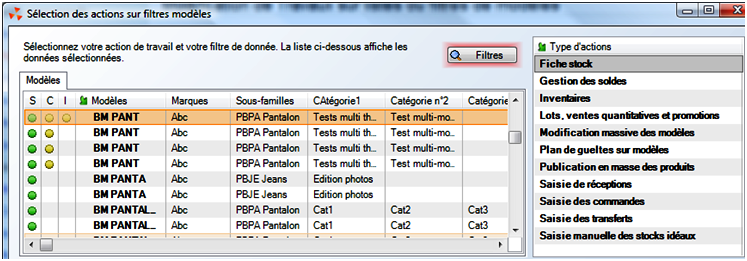Différences entre versions de « Travaux sur listes ou filtres de modèles »
De Documentation Polaris
| Ligne 13 : | Ligne 13 : | ||
*Sélectionner un filtre existant ou filtrer les modèles | *Sélectionner un filtre existant ou filtrer les modèles | ||
*Sélectionner le traitement à effectuer sur cette liste de modèles dans la liste '''type d'actions'''. | *Sélectionner le traitement à effectuer sur cette liste de modèles dans la liste '''type d'actions'''. | ||
| − | *Puis | + | *Puis <code> Valider </code> |
[[Fichier:WListeModele_1.png|center]] | [[Fichier:WListeModele_1.png|center]] | ||
==Type d'actions== | ==Type d'actions== | ||
| − | Le filtre modèle appliqué sur la liste des modèles est automatiquement repris dans toutes les actions listées ci-dessous | + | Le filtre modèle appliqué sur la liste des modèles est automatiquement repris dans toutes les actions listées ci-dessous : |
*'''Fiche stock''' | *'''Fiche stock''' | ||
Version du 27 mars 2017 à 14:57
Revenir à la documentation, menu 'Analyses'
Ce module accessible depuis le menu Analyses > Travaux sur filtres ou liste de modèles, permet de lancer un ou plusieurs traitements à la suite depuis une liste filtrée de modèles.
Droits
Il n'existe pas de droit par profil spécifique pour ce module dans la mesure où il utilise les droits de chaque fonctionnalité proposée dans la liste "Type d'actions". Par exemple, si l'utilisateur n'a pas le droit de saisie des commandes, cette fonctionnalité n'apparaitra pas dans la liste "Type d'actions".
Travaux sur liste de modèles
- Sélectionner un filtre existant ou filtrer les modèles
- Sélectionner le traitement à effectuer sur cette liste de modèles dans la liste type d'actions.
- Puis
Valider
Type d'actions
Le filtre modèle appliqué sur la liste des modèles est automatiquement repris dans toutes les actions listées ci-dessous :
- Fiche stock
- Gestion des soldes
- Ouvre la fenêtre
Ventes / Soldes. - Cliquer sur le bouton
Créer. - Le plan de solde est automatiquement filtré avec le précédent filtre dans l'onglet "Saisie massive".
- Ouvre la fenêtre
- Inventaires
- Lots, ventes quantitatives et promotions
- Modification massive des modèles : cette option permet de lancer le module de Modification massive des modèles
- Plan de gueltes sur modèles
- Publication en masse des produits
- Saisie de réceptions
- Saisie des commandes
- Saisie des transferts
- Saisie manuelle des stock idéaux